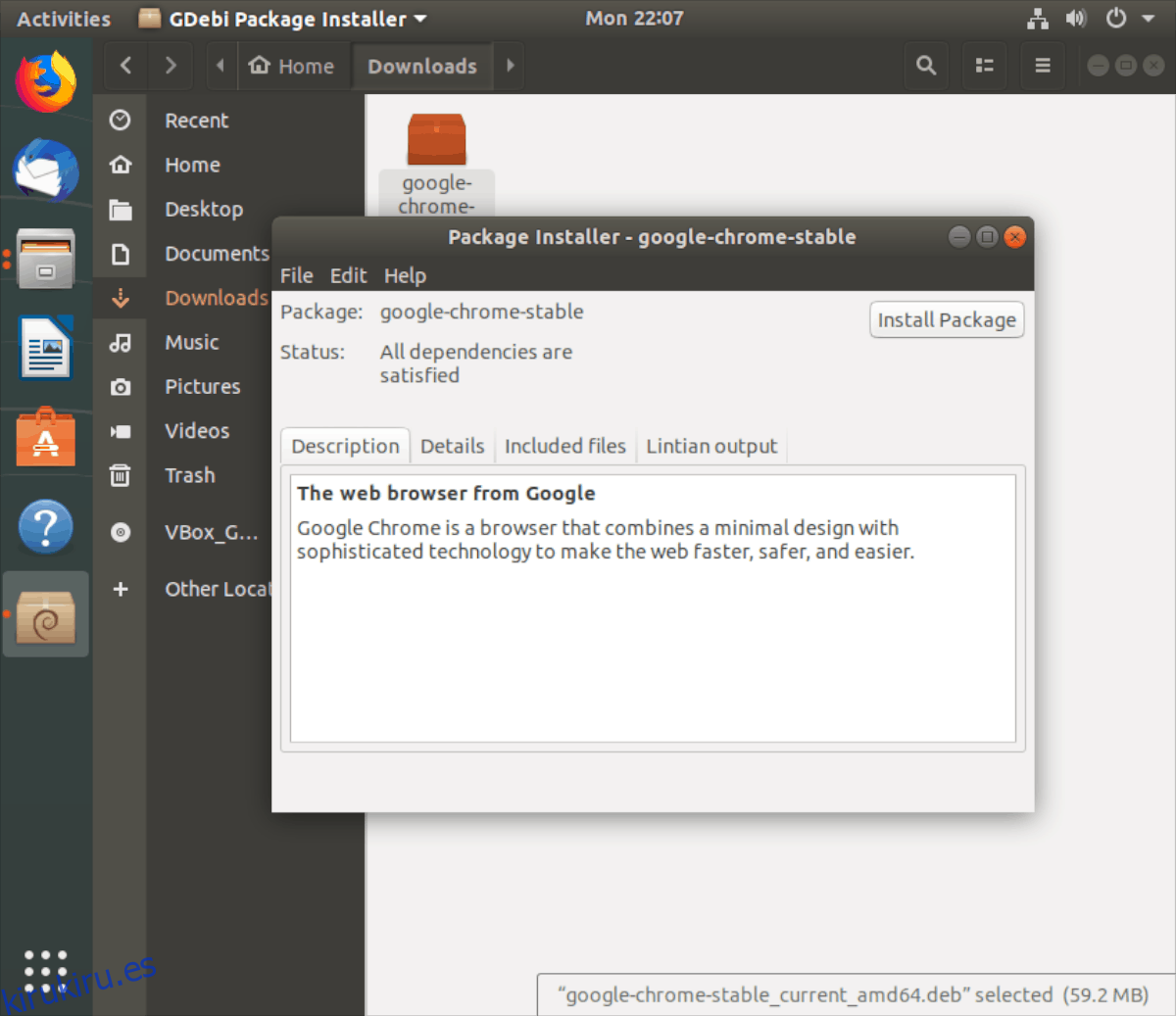Aparte de los paquetes Snap y el Centro de software de Ubuntu, Ubuntu Linux se basa en paquetes DEB descargables para proporcionar software a los usuarios. Desafortunadamente, puede ser bastante difícil instalar paquetes DEB en Ubuntu a través de la interfaz de terminal para usuarios principiantes.
Aunque los paquetes DEB son bastante difíciles de manejar en Ubuntu, no todo está perdido. Es posible sortear la instalación de paquetes DEB con una herramienta de instalación de paquetes como GDebi o QApt.
Tabla de contenido
Método 1 – GDebi
La aplicación GDebi es un front-end GTK para la herramienta de instalación Dpkg que se encuentra en la línea de comandos en distribuciones de Linux basadas en Debian como Ubuntu. Con esta aplicación instalada en el sistema, la instalación de los paquetes DEB descargados es mucho más sencilla, brindando a los usuarios características increíbles como la resolución automática de dependencias y otras. Si está tratando de hacer que los paquetes DEB sean más fáciles de instalar en Ubuntu, este programa debería ser su primera opción.
Hacer que GDebi funcione en Ubuntu Linux comienza instalando el programa. Para comenzar la instalación, abra una ventana de terminal. En Ubuntu, podrá iniciar rápidamente una ventana de terminal presionando Ctrl + Alt + T o Ctrl + Shift + T en el teclado. Con la terminal de línea de comandos abierta, use los comandos a continuación para instalar GDebi en su PC con Linux.
Nota: la aplicación GDebi no es exclusiva de Ubuntu Linux. Si está utilizando Linux Mint, Elementary OS u otro sistema operativo basado en Ubuntu, ¡no dude en instalar la aplicación y aprovechar los beneficios que ofrece!
sudo apt install gdebi
Además de poder instalar la aplicación GDebi en Ubuntu Linux a través del comando Apt en la terminal, también es posible obtener la aplicación a través del Centro de software.
Para instalar a través del Centro de software, abra la aplicación Centro de software de Ubuntu y busque el icono de búsqueda. Haga clic en él y escriba «GDebi». Luego, mire los resultados con la aplicación y haga clic en el botón «Instalar» para que funcione.
Utilice GDebi
Con la aplicación GDebi instalada, podemos repasar cómo usarla. Primero, descargue un paquete DEB a su PC con Linux usando su navegador web favorito. En este ejemplo, usaremos el navegador Chrome de Google.
Una vez que el paquete DEB se haya descargado a la carpeta «Descargas», es hora de comenzar la instalación. Inicie su administrador de archivos y haga clic en «Descargas». Desde allí, busque el paquete «DEB» que ha descargado y haga doble clic en él para ejecutarlo en GDebi.
Nota: si el paquete Deb no se abre con GDebi, haga clic con el botón derecho en el paquete DEB, seleccione «Propiedades» y busque «Abrir con» o una configuración similar. A partir de ahí, cámbielo para que DEB se abra con GDebi de forma predeterminada.
Al hacer doble clic en el paquete DEB, aparecerá una ventana de «Instalador de paquetes». En esta ventana, verá una breve descripción del paquete, así como detalles sobre lo que está instalando en el sistema, los archivos incluidos dentro del paquete, etc.
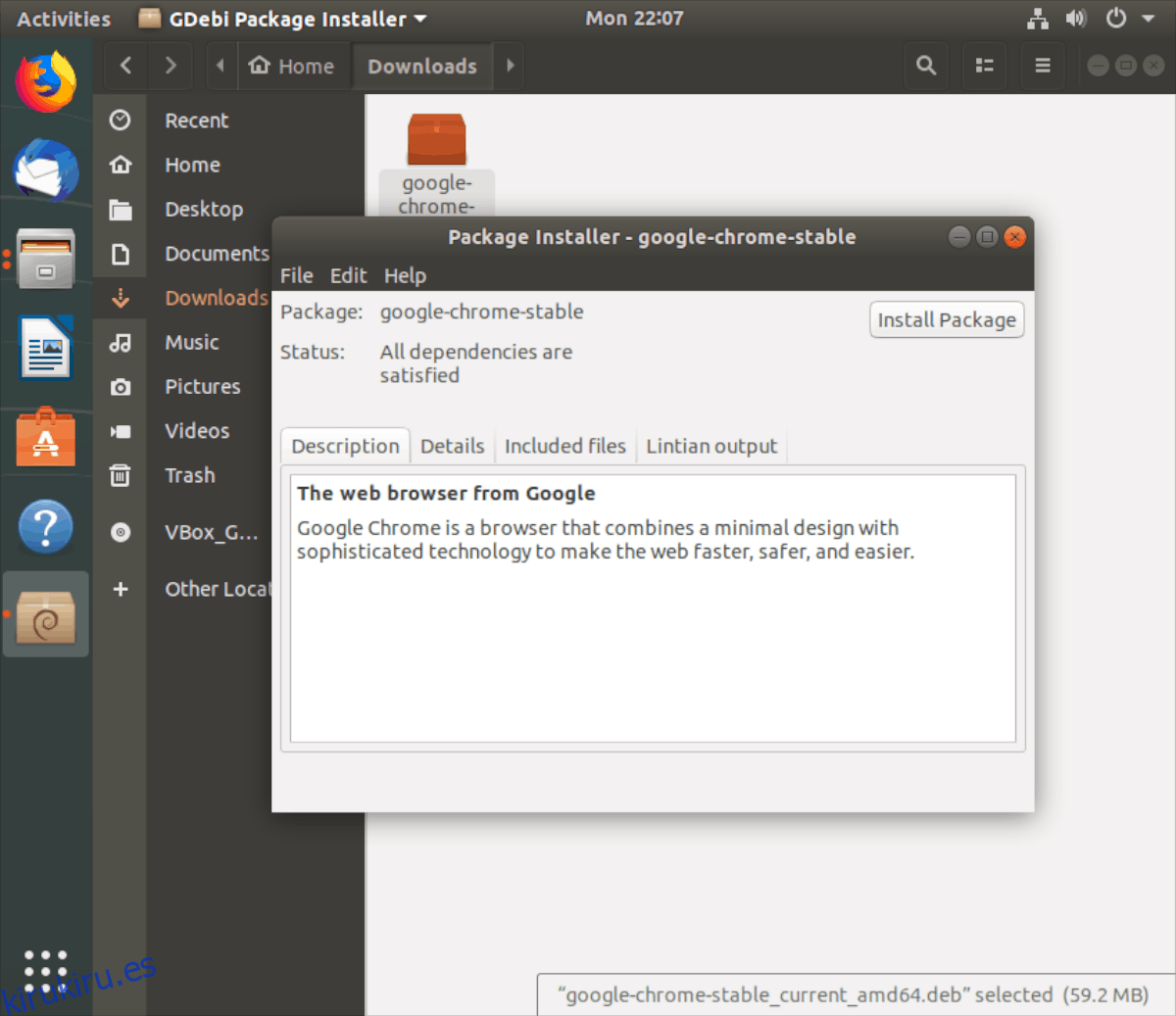
Para instalar el paquete DEB, haga clic en «Instalar». Cuando haya terminado, cierre la ventana «Instalador de paquetes».
Método 2 – QApt
QApt es un front-end basado en Qt para distribuciones de Linux basadas en Debian, incluido Ubuntu y otros. Se encuentra principalmente en Kubuntu u otros escritorios basados en Qt, ya que proporciona una funcionalidad similar a GDebi. QApt puede manejar paquetes DEB e instalarlos sin problemas, incluida la resolución de dependencias de paquetes.
Para comenzar con la herramienta QApt en su PC con Ubuntu Linux, abra una ventana de terminal. El lanzamiento de una ventana de terminal se realiza presionando Ctrl + Alt + T o Ctrl + Shift + T en el teclado. Luego, con la ventana del terminal abierta, siga las instrucciones de instalación a continuación para instalar QApt.
Nota: la aplicación QApt no es exclusiva de Ubuntu Linux. Si está utilizando una distribución basada en Ubuntu que hace uso de KDE, no dude en seguirla y aprender cómo hacer que QApt funcione.
sudo apt install qapt-deb-installer
Una vez que la aplicación QApt esté configurada en su PC con Linux, descargue un paquete DEB. En este ejemplo, usaremos Google Chrome.
Cuando el paquete DEB haya terminado de descargarse, abra el administrador de archivos, busque «Descargas» y haga clic en él para acceder a la carpeta «Descargas».
Dentro de la carpeta «Descargas», haga doble clic en el paquete DEB y debería abrirse en QApt. Si no se abre en QApt, haga clic con el botón derecho en el paquete DEB, seleccione «propiedades» y cambie la configuración para que se abra con QApt.
Al abrir QApt, verá una descripción del paquete que ha abierto con la aplicación. Además, mostrará qué dependencias instalará junto con el paquete y alguna otra información.
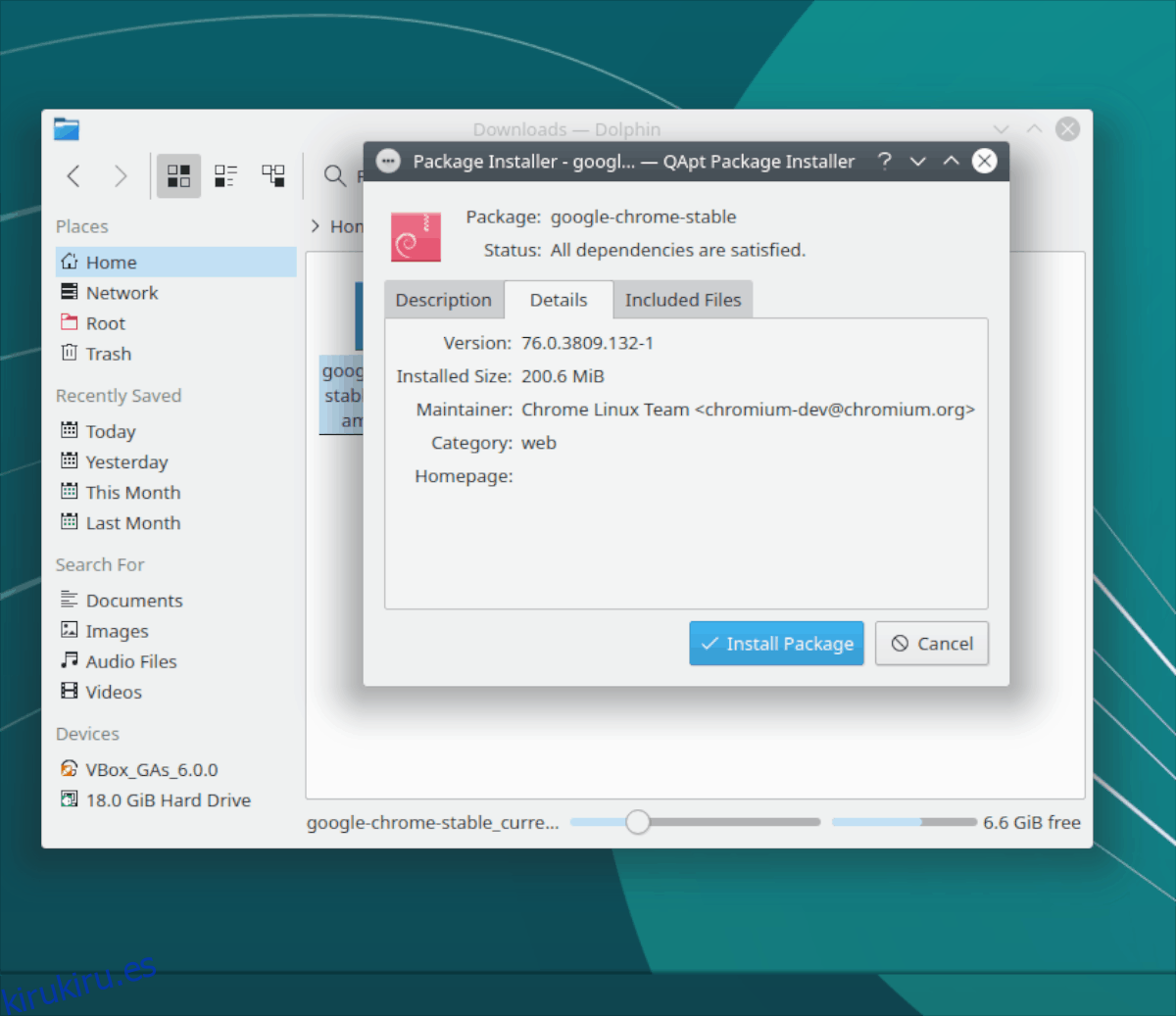
En la ventana de QApt, busque el botón «Instalar paquete» y selecciónelo con el mouse. Tan pronto como se seleccione el botón «Instalar paquete» en QApt, se le pedirá que ingrese una contraseña. Hazlo y tu paquete se instalará en el sistema.